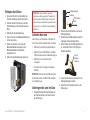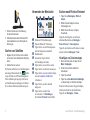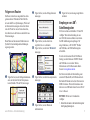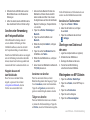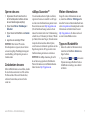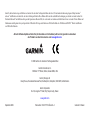aera 500-Serie – Schnellstartanleitung 1
Fahrzeug-
Schnellstartanleitung
Modelle: 500, 510, 550, 560
™

2 aera 500-Serie – Schnellstartanleitung
Der aera
Speicherkartensteckplatz
Mini-USB-
Anschluss
Verschluss:
Zum Öffnen der
Akkuabdeckung
schieben und loslassen
Metallkontaktstellen
des Akkus
Seriennummer
(unter dem Akku)
Lautsprecher
GPS-Antenne
Kopfhörer-/
Audioausgang
(unter der
Schutzkappe)
Mikrofon
Einschalttaste:
Zum Ein- oder Ausschalten des aera gedrückt halten;
zum Anpassen von Lautstärke und Helligkeit der Hintergrundbeleuchtung kurz drücken
Externer
Antennenanschluss
(unter der
Schutzkappe)
Lesen Sie alle Produktwarnungen und sonstigen wichtigen Informationen
in der Anleitung Wichtige Sicherheits- und Produktinformationen, die dem
Produkt beiliegt.
HINWEIS: Der aera hat sowohl einen Fahrzeug- als auch einen Flugmodus.
In dieser Schnellstartanleitung werden die Fahrzeugfunktionen des aera
beschrieben.

aera 500-Serie – Schnellstartanleitung 3
Einlegen des Akkus
1. Verwenden Sie den im Lieferumfang des
Produkts enthaltenen Lithium-Ionen-Akku.
2. Schieben Sie den Verschluss, bis sich die
Akkuabdeckung an der Rückseite des aera
öffnet.
3. Entfernen Sie die Akkuabdeckung.
4. Suchen Sie nach den Metallkontaktstellen am
Lithium-Ionen-Akku.
5. Setzen Sie den Akku so ein, dass die
Metallkontaktstellen des Akkus an den
Metallkontaktstellen des Akkufachs
ausgerichtet sind.
6. Setzen Sie die Akkuabdeckung wieder auf.
WARNUNG: Dieses Produkt ist mit einem
Lithium-Ionen-Akku ausgestattet. Vermeiden Sie
Verletzungen oder Schäden, indem Sie das Gerät
beim Aussteigen aus dem Fahrzeug nehmen oder es
so lagern, dass es vor direkter Sonneneinstrahlung
geschützt ist.
Auaden des aera
Laden Sie den aera mindestens 4 Stunden auf,
bevor Sie das Gerät im Akkubetrieb verwenden.
Schließen Sie das KFZ-Anschlusskabel an.
Schließen Sie das USB-Kabel an den Mini-
USB-Anschluss unter der Akkuabdeckung an.
Schließen Sie ein Netzteil an (falls
vorhanden).
Verwenden Sie ein Ladegerät (optionales
Zubehör).
HINWEIS: Schließen Sie das USB-Kabel oder
das Netzteil nicht an den Mini-USB-Anschluss
an der Halterung an.
Anbringen des aera im Auto
1. Schließen Sie das KFZ-Anschlusskabel an
den Stromanschluss an der rechten Seite
der Halterung an.
•
•
•
•
Entriegelungstaste
Halterung
KFZ-Anschluss-
kabel
2. Entfernen Sie die Schutzfolie unten an der
Haftungshalterung.
3. Platzieren Sie die Haftungshalterung leicht
zugänglich auf dem Armaturenbrett.
4. Heben Sie den Arm der Haftungshalterung
an, und drücken Sie ihn in Richtung der
Windschutzscheibe.
Arm der
Haftungs-
halterung
5. Lassen Sie die Halterung auf dem Arm der
Haftungshalterung einrasten.
6. Setzen Sie die Unterseite des aera in die
Halterung ein.

4 aera 500-Serie – Schnellstartanleitung
7. Drücken Sie den aera in die Halterung,
bis das Gerät einrastet.
8. Schließen Sie das andere Ende des KFZ-
Anschlusskabels an eine Stromquelle im
Fahrzeug an.
Suchen von Satelliten
1. Begeben Sie sich im Freien an eine Stelle,
an der keine hohen Gebäude den Empfang
stören.
2. Schalten Sie den aera ein.
Das Suchen und Erfassen von Satellitensignalen
kann einige Minuten dauern. Die Balken
zeigen die Stärke des GPS-Satellitensignals an.
Wenn ein Balken grün angezeigt wird, hat der
aera Satellitensignale empfangen. Jetzt können
Sie ein Ziel auswählen und dorthin navigieren.
Verwenden der Menüseite
➊
➋
➌
➍
➏
➒➑
➐
➎
➓
➊
Stärke des GPS-Satellitensignals
➋
Status der Bluetooth
®
-Technologie
➌
Tippen Sie hier, um den Fahrzeugmodus
oder den Flugmodus auszuwählen.
➍
Akkuladestand
➎
Aktuelle Zeit. Tippen Sie hier,
um Einstellungen zu ändern.
➏
Tippen Sie hier, um ein Ziel zu suchen.
➐
Tippen Sie hier, um die Karte anzuzeigen.
➑
Tippen Sie hier, um einen Anruf zu tätigen,
wenn ein kompatibles Mobiltelefon
verbunden ist.
➒
Tippen Sie hier, um die Lautstärke
anzupassen.
➓
Tippen Sie hier, um die Extras
zu verwenden, z. B. Einstellungen,
die Funktion Wo bin ich? und die Hilfe.
Suchen nach Points of Interest
1. Tippen Sie auf Zieleingabe > Points of
Interest.
2. Wählen Sie eine Kategorie und eine
Unterkategorie aus.
3. Wählen Sie ein Ziel aus, und tippen
Sie auf Los!.
Tippen Sie zum Eingeben von im Namen
enthaltenen Buchstaben auf Zieleingabe >
Points of Interest > Namen eingeben.
Tippen Sie zum Suchen nach Positionen in einem
anderen Gebiet auf Zieleingabe > Nahe.
Hinzufügen von Zwischenstopps
1. Wenn eine Route aktiv ist, tippen Sie auf
Menü > Zieleingabe.
2. Suchen Sie nach dem zusätzlichen
Zwischenziel.
3. Tippen Sie auf
Los!.
4. Tippen Sie auf
Als Zwischenziel hinzufügen,
um diesen Stopp vor dem Ziel einzufügen.
Wenn Sie der Route mehrere Stopps hinzufügen
möchten, bearbeiten Sie die aktuelle Route.
Tippen Sie auf Zieleingabe > Routen.

aera 500-Serie – Schnellstartanleitung 5
Folgen von Routen
Die Route ist durch eine magentafarbene Linie
gekennzeichnet. Während der Fahrt führt Sie
der aera mithilfe von Sprachansagen, Pfeilen auf
der Karte und Anweisungen oben auf der Karte
zum Ziel. Wenn Sie von der Route abweichen,
berechnet der aera die Route neu und liefert neue
Fahranweisungen.
Beim Fahren auf den meisten Straßen kann ein
Symbol für Geschwindigkeitsbeschränkungen
angezeigt werden.
➊ ➋
➌
➍
➎
➏
➐
➊
Tippen Sie hier, um die Abbiegeinformations-
seite oder die Seite für den Fahrspurassis-
tenten (Modelle 550 und 560) anzuzeigen.
➋
Tippen Sie hier, um die Abbiegelistenseite
anzuzeigen.
➌
Tippen Sie hier, um die Ansicht zu
vergrößern bzw. zu verkleinern.
➍
Tippen Sie hier, um die Seite Wo bin ich?
anzuzeigen.
➎
Tippen Sie hier, um die Reisecomputerseite
anzuzeigen.
➏
Tippen Sie hier, um zur Menüseite
zurückzukehren.
➐
Tippen Sie hier, um das angezeigte Datum
zu ändern.
Empfangen von XM
®
-
Satellitensignalen
XM ist nur auf den aera-Modellen 510 und 560
verfügbar. Wenn im Lieferumfang des aera
eine GXM 40-Antenne enthalten war, können
Sie XM-Satellitensignale empfangen. Für
einige Funktionen, z. B. XM WX
™
Weather
und XM Radio, sind XM-Satellitensignale
erforderlich.
Es wird ein Abonnement für die XM-Dienste
benötigt, um die Funktionen XM WX Weather
und XM Radio zu verwenden. Weitere
Informationen zu XM-Abonnements nden
Sie unter www.garmin.com/xm.
Der Dienst wird durch die Bereitstellung einer
codierten ID (Radio-ID) an XM Radio aktiviert.
Die Radio-ID bendet sich auf der Unterseite der
GXM 40-Antenne. Weitere Informationen zum
Aktivieren von XM Radio nden Sie im GXM 40
Owner’s Manual.
HINWEIS: XM ist nur in Nordamerika
verfügbar.
1. Setzen Sie den aera in die Autohalterung oder
die Flugzeughalterung ein.

6 aera 500-Serie – Schnellstartanleitung
2. Schließen Sie die GXM 40-Antenne an den
Mini-USB-Anschluss an der Rückseite der
Halterung an.
3. Achten Sie darauf, dass die GXM 40-Antenne
über unbehinderte Sicht zum Himmel verfügt.
Anrufen unter Verwendung
der Freisprechfunktion
Mit der Bluetooth-Technologie kann der
aera eine drahtlose Verbindung zu Ihrem
Mobiltelefon aufbauen, sodass Sie das Gerät
als Freisprecheinrichtung verwenden können.
Damit Sie das Mobiltelefon und den aera koppeln
und eine Verbindung zwischen ihnen herstellen
können, müssen beide Geräte eingeschaltet und
maximal zehn Meter voneinander entfernt sein.
Koppeln des aera mit
dem Mobiltelefon
Bevor Sie den aera mit dem Telefon
koppeln, vergewissern Sie sich unter
www.garmin.com/bluetooth, dass das
Telefon vom aera unterstützt wird.
1. Aktivieren Sie die Bluetooth-Funktion des
Mobiltelefons. Schalten Sie das Gerät für
andere Geräte als sichtbar. Dazu müssen
Sie möglicherweise ein Menü mit dem Namen
Bluetooth, Verbindungen, Freisprechfunktion
o. Ä. aufrufen.
2. Tippen Sie auf
Extras > Einstellungen >
Bluetooth.
3. TippenSieaufdieSchaltächeunter
Bluetooth.
4. Wählen Sie die Option
Aktiviert, und tippen
Sie auf OK.
5. Tippen Sie auf der Seite
Bluetooth auf die
Schaltächeunter
Telefon.
6. Wählen Sie das Mobiltelefon aus, und tippen
Sie auf OK.
7. Geben Sie auf dem Mobiltelefon die Bluetooth-
PIN (1234) des aera ein.
Annehmen von Anrufen
Wenn Sie einen Anruf erhalten, wird der
Bildschirm Eingehender Anruf angezeigt. Tippen
Sie auf Annehmen, um den Anruf anzunehmen.
Tippen Sie auf Ignorieren, um den Anruf zu
ignorieren und das Klingeln stumm zu schalten.
Tätigen von Anrufen
Wenn das Mobiltelefon mit dem aera verbunden
ist, können Sie Telefonanrufe tätigen. Tippen Sie
auf Telefon, um auf das Telefonmenü zuzugreifen.
Nicht alle Funktionen des Telefonmenüs des aera
werden von allen Mobiltelefonen unterstützt.
Anrufen einer Telefonnummer
1. Tippen Sie auf Telefon > Wählen.
2. Geben Sie die Nummer ein, und tippen
Sie auf Anruf.
3. Tippen Sie zum Beenden des Anrufs auf
> Auegen.
Übertragen von Dateien auf
den aera
1. Legen Sie eine Speicherkarte ein (optional).
2. Schließen Sie das USB-Kabel an.
3. Übertragen Sie Dateien auf den
aera.
4. Trennen Sie die USB-Verbindung,
und entfernen Sie das USB-Kabel.
Wiedergeben von MP3-Dateien
1. Tippen Sie auf Extras > Media Player.
2. Tippen Sie auf
Quelle, um den MP3 Player zu
öffnen.
3. Tippen Sie auf
Durchsuchen.
4. Tippen Sie auf eine Kategorie.
5. Tippen Sie auf
Alles wiedergeben.

aera 500-Serie – Schnellstartanleitung 7
Sperren des aera
1. Vergewissern Sie sich, dass Sie sich an
derSicherheitspositionbendenunddass
der aera Satellitensignale empfängt.
2. Tippen Sie auf
Extras > Einstellungen >
Sicherheit.
3. TippenSieaufdieSchaltächeunter
Garmin
Lock.
4. Legen Sie eine vierstellige PIN fest.
HINWEIS: Wenn Sie die PIN und die
Sicherheitsposition vergessen, müssen Sie den
aera und eine gültige Produktregistrierung oder
einen Kaufbeleg zur Entsperrung des aera an
Garmin senden.
Zurücksetzen des aera
Sollte der Bildschirm des aera ausfallen, schalten
Sie das Gerät aus und wieder ein. Falls sich das
Problem auf diese Weise nicht beheben lässt,
entfernen Sie den Akku, und setzen Sie ihn
wieder ein.
nüMaps Guarantee™
Um ein kostenloses Karten-Update zu erhalten,
registrieren Sie den aera innerhalb von 60 Tagen
nach der ersten Satellitenerfassung und der ersten
Reise mit dem aera unter http://my.garmin.com.
(Für die Satellitenerfassung zu diesem Zweck
müssen Sie mit dem Gerät etwa 30 Sekunden lang
schneller als ca. 8 Kilometer pro Stunde (5 Meilen
pro Stunde) fahren oder iegen.) Sie haben keinen
Anspruch auf das kostenlose Karten-Update,
wenn Sie den aera telefonisch registrieren oder die
Registrierung mehr als 60 Tage nach der ersten
Satellitenerfassung mit dem aera vornehmen.
HINWEIS: Die nüMaps Guarantee gilt nur für
die auf dem aera gespeicherten Straßenkarten.
Weitere Informationen zu Luftfahrtdatenbanken
nden Sie unter http://y.garmin.com.
Weitere Informationen
Zeigen Sie weitere Informationen zum aera
an, indem Sie auf Extras > Hilfe tippen. Die
aktuellste Version des Benutzerhandbuchs kann
unter www.garmin.com heruntergeladen werden.
Informationen zu Zubehör nden Sie unter
http://buy.garmin.com. Sie können sich auch
an einen Garmin-Händler wenden.
Tipps und Kurzbefehle
Kehren Sie schnell zur Menüseite zurück,
indem Sie die Schaltäche Zurück etwas
länger berühren.
Tippen Sie auf bzw. , um weitere
Optionen anzuzeigen. Berühren Sie diese
Schaltächen etwas länger, um schneller
zu blättern.
•
•

Garmin
®
und das Garmin-Logo sind Marken von Garmin Ltd. oder deren Tochtergesellschaften und in den USA und anderen Ländern eingetragen. nüMaps Guarantee
™
und aera
™
sind Marken von Garmin Ltd. oder deren Tochtergesellschaften. Diese Marken dürfen nur mit ausdrücklicher Genehmigung von Garmin verwendet werden. Die
Wortmarke Bluetooth
®
und die Bluetooth-Logos sind Eigentum von Bluetooth SIG, Inc. und werden von Garmin ausschließlich unter Lizenz verwendet. Weitere Marken und
Markennamen sind Eigentum ihrer jeweiligen Inhaber. XM und die XM-Logos sind Marken von XM Satellite Radio Inc. XM Radio und XM WX
™
Weather sind Marken
von XM Satellite Radio Inc.
Aktuelle Software-Updates erhalten Sie (mit Ausnahme von Kartendaten) während der gesamten Lebensdauer
des Produkts von Garmin kostenlos unter www.garmin.com.
© 2009 Garmin Ltd. oder deren Tochtergesellschaften
Garmin International, Inc.
1200 East 151
st
Street, Olathe, Kansas 66062, USA
Garmin (Europe) Ltd.
Liberty House, Hounsdown Business Park, Southampton, Hampshire, SO40 9LR, Großbritannien
Garmin Corporation
No. 68, Jangshu 2
nd
Road, Shijr, Taipei County, Taiwan
www.garmin.com
September 2009 Teilenummer 190-01117-52 Überarb. A Gedruckt in Taiwan
-
 1
1
-
 2
2
-
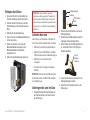 3
3
-
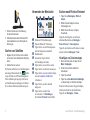 4
4
-
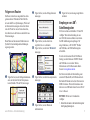 5
5
-
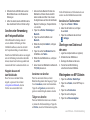 6
6
-
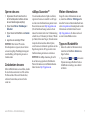 7
7
-
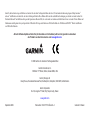 8
8
Garmin Aera 510 Schnellstartanleitung
- Kategorie
- IP-Telefone
- Typ
- Schnellstartanleitung
Verwandte Artikel
-
Garmin BMW Motorrad Navigator IV Benutzerhandbuch
-
Garmin aera® 660 Schnellstartanleitung
-
Garmin Can-Am Spyder zumo 660 Benutzerhandbuch
-
Garmin dēzl 560LMT Benutzerhandbuch
-
Garmin zūmo® 220 Benutzerhandbuch
-
Garmin ZMO 600 Benutzerhandbuch
-
Garmin Can-Am Spyder zumo 660 Benutzerhandbuch
-
Garmin nuvi 275T Schnellstartanleitung
-
Garmin zumo 500 Deluxe Benutzerhandbuch
-
Garmin zumo 210 Schnellstartanleitung